Jak používat příkazy Znovu a Opakovat ve Wordu 2016

Objevte, jak efektivně využívat příkazy Znovu a Opakovat ve Wordu 2016 pro opravy dokumentů a zlepšení pracovního toku.
Outlook 2013 ukládá kompletní kontaktní informace o lidech, se kterými chcete zůstat v kontaktu. Můžete ukládat nejen poštovní adresy, ale také telefonní čísla, e-mailové adresy, čísla pagerů a osobní informace, jako jsou narozeniny, jména manželů, oddělení a profese.
Oblast Lidé aplikace Outlook ukládá kontakt (nazývaný také záznam ) pro každou osobu nebo firmu, kterou chcete uložit pro pozdější použití. V dřívějších verzích Outlooku se tato oblast nazývala Kontakty.
Možná ještě nemáte žádné kontakty v oblasti Lidé aplikace Outlook. Nebojte se toho, protože je snadné přidat jeden. V následujícím cvičení vytvoříte kontakt v aplikaci Outlook.
V aplikaci Outlook klikněte na ikonu Lidé v levém dolním rohu okna aplikace.
Zobrazí se podokno Kontakty. Můžete a nemusíte v něm mít žádné kontakty.
Vyberte Domů→Nový kontakt.
Otevře se okno Bez názvu – Kontakt.
Zadejte informace zobrazené na obrázku.
Karta v pravém horním rohu okna kontaktu zobrazuje náhled toho, jak bude karta vypadat v seznamu kontaktů.
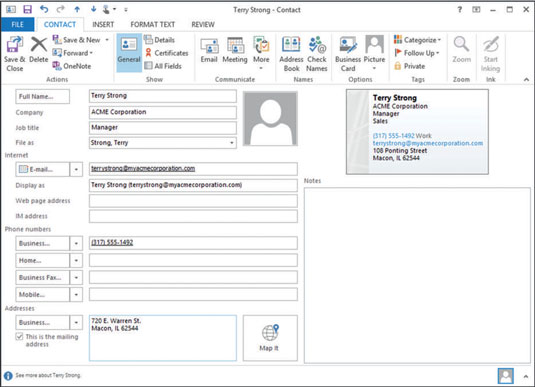
Vyberte Kontakt → Podrobnosti.
Objeví se další pole.
V závislosti na šířce okna možná budete muset kliknout na tlačítko Zobrazit, abyste otevřeli sbalenou skupinu a našli tlačítko Podrobnosti.
Zadejte další informace zobrazené na obrázku.
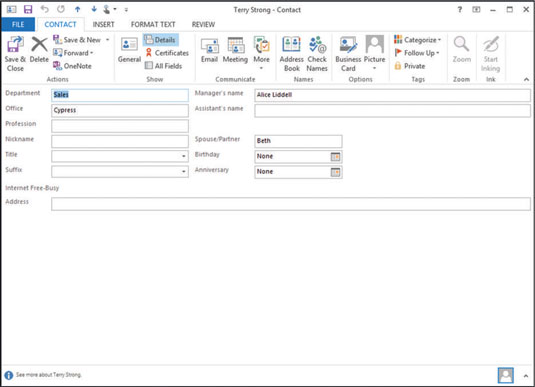
Klikněte na tlačítko Uložit a zavřít na pásu karet.
Kontakt se zavře a v seznamu kontaktů se zobrazí jeho karta, jak je znázorněno na tomto obrázku. Pokud jste již zadali další kontakty, zobrazí se tam také.
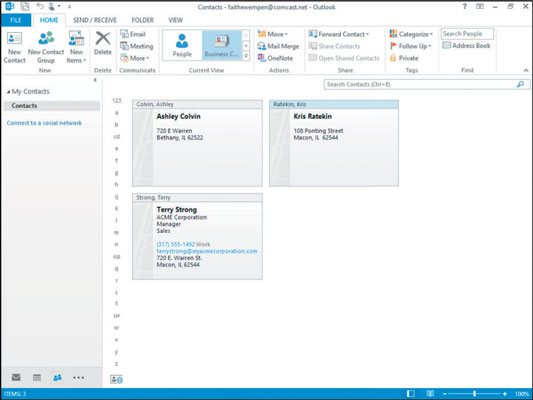
Objevte, jak efektivně využívat příkazy Znovu a Opakovat ve Wordu 2016 pro opravy dokumentů a zlepšení pracovního toku.
Naučte se, jak efektivně změnit stav buněk v Excelu 2010 z uzamčených na odemčené nebo z neskrytého na skrytý s naším podrobným průvodcem.
Zjistěte, jak efektivně využít překladové nástroje v Office 2016 pro překlad slov a frází. Překlad Gizmo vám pomůže překládat text s lehkostí.
Šablona ve Wordu šetří čas a usnadňuje vytváření dokumentů. Zjistěte, jak efektivně používat šablony ve Wordu 2013.
Zjistěte, jak si vytvořit e-mailová upozornění ve SharePointu a zůstat informováni o změnách v dokumentech a položkách.
Objevte skvělé funkce SharePoint Online, včetně tvorby a sdílení dokumentů a typů obsahu pro efektivnější správu dat.
Zjistěte, jak vypočítat fiskální čtvrtletí v Excelu pro různá data s použitím funkce CHOOSE.
Zjistěte, jak vytvořit hypertextový odkaz v PowerPointu, který vám umožní pohodlně navigovat mezi snímky. Použijte náš návod na efektivní prezentace.
Uložili jste nedávno svůj dokument? Náš návod vám ukáže, jak zobrazit starší verze dokumentu v aplikaci Word 2016.
Jak přiřadit makra vlastní kartě na pásu karet nebo tlačítku na panelu nástrojů Rychlý přístup. Návod pro Excel 2013.





